Generando tablas de frecuencia en SPSS
Además de la ventana editor de datos, SPSS cuenta con otras ventanas como la de Resultados o la de Sintaxis. Para conocer la ventana de resultados, vamos a generar una tabla de frecuencias con las variables Género y Estado civil. Para realizarlo debemos ir al menú Analizar.. Estadísticos descriptivos.. Frecuencias [Fig.1-44]. Al seleccionar la opción frecuencias, aparece el cuadro de diálogo correspondiente [Fig.1-45]. A través de esta ventana se deben definir las variables a las que queremos realizar la tabla de frecuencias.
Si observamos el listado de variables que aparece al costado izquierdo del cuadro, notaremos que las variables están por su etiqueta y no por el nombre, esto es útil si desconocemos el archivo y su contenido, pero si es un archivo que hemos creado o su contenido nos es familiar, seria más aconsejable manejarlo por el nombre de las variables. Antes de continuar vamos a ver como se puede cambiar la forma de representar las variables en la lista. Para realizarlo es necesario cerrar por un momento la ventana Frecuencias, luego volveremos a ella. Para cerrarla basta con hacer clic en el botón cancelar ubicado al costado derecho del cuadro.
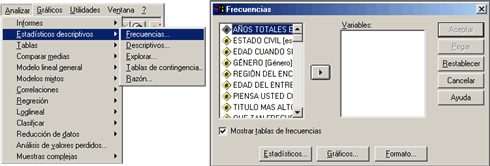
Una vez cerrada la ventana nos dispondremos a cambiar la forma de representar las variables en la lista, para esto debemos ir al menú Edición... opciones, al hacer clic en opciones se abre el cuadro de diálogo correspondiente [Fig.1-46].
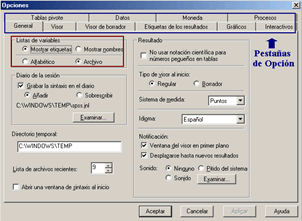
En este cuadro se manejan todas las opciones del paquete. Podemos observar que en la parte superior del cuadro hay una serie de pestañas; cada una de ellas corresponde a un proceso específico del paquete. Dentro de estos procesos encontramos (General, Visor, Visor de borrador, etiquetas de los resultados, gráficos, interactivos, tablas pivote, datos, moneda y procesos). Al seleccionar uno de ellos, el contenido de la ventana cambiará y nos mostrará las opciones que cada pestaña maneja. Por el momento nos concentraremos en la pestaña General, en ella encontraremos la opción listas de variables, en la parte superior izquierda.

Esta sección nos permite manipular la forma como deseamos que se representen las listas de variables, en nuestro caso deseamos que las listas se determinen por el nombre de las variables y en orden alfabético. Para hacerlo debemos seleccionar las opciones Mostrar nombres y Alfabético haciendo clic en el circulo (![]() ) que se encuentra a la izquierda de ellas [Fig.1-47]. Después de seleccionar las opciones, hacemos clic en Aplicar y sucesivamente en Aceptar, de manera que se cierra la ventana.
) que se encuentra a la izquierda de ellas [Fig.1-47]. Después de seleccionar las opciones, hacemos clic en Aplicar y sucesivamente en Aceptar, de manera que se cierra la ventana.
Para comprobar el efecto realizado en las listas de variables, vamos a continuar con la realización de la tabla de frecuencias. Para esto nuevamente abrimos la opción frecuencias en el menú Analizar... Estadísticos descriptivos... Frecuencias; al seleccionar la opción, aparece nuevamente el cuadro de diálogo correspondiente [Fig.1-48]. Si nos fijamos en el listado de variables, notaremos que ahora aparecen los nombres de las variables y no la etiqueta.
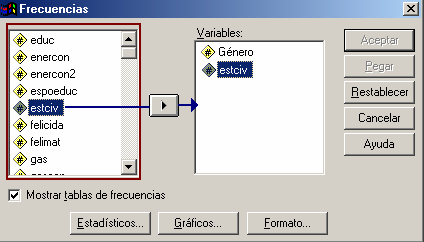
Continuando con el ejemplo, debemos ubicar las variables Género y Estado civil (Estciv) en la lista de variables e ingresarlas a la casilla de selección. Para hacerlo, debemos resaltar la variable deseada (Género) en la lista y sucesivamente hacer clic en el botón flecha, de manera que aparezca en la casilla de selección. Una vez ingresamos las dos variables, hacemos clic en el botón Aceptar, ejecutando las tablas de frecuencia y sus consecuencias son presentadas en la ventana Visor de resultados. Las demás partes de la ventana Frecuencias, serán explicadas a profundidad en los capítulos posteriores.